Installer MS SQL® Reporting Services
WRS® repose sur la fonctionnalité Reporting Service de MS SQL®. Il est donc nécessaire d'activer cette fonctionnalité avant d'installer WRS®. Cette activation est réalisée depuis le gestionnaire de base de données MS SQL®.
Activer Reporting Services de MS SQL® Server
Lors de l'installation de MS SQL®, l'assistant dispose d'une interface permettant de sélectionner différentes fonctions, dont les Reporting Sevices.
Dans l'assistant d'installation du serveur Microsoft SQL® :
-
dans la boîte de sélection des fonctionnalités (Feature Selection), cochez la case Instance Feature > Reporting Services - Native :
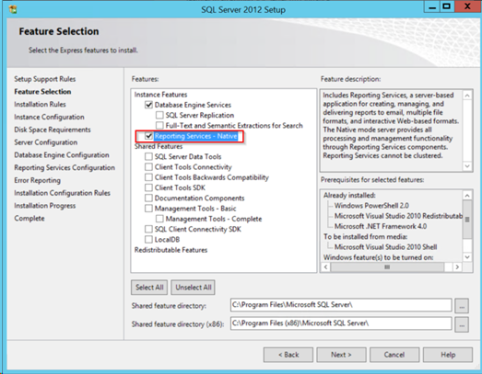
-
cliquez sur le bouton Suivant ;
-
dans la boîte Configuration de l'instance, dans le champ Instance, saisissez le nom de l'instance SQL courante (par défaut : MSSQLQERVER) ;
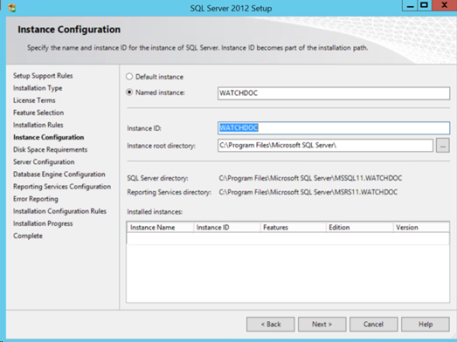
-
cliquez sur le bouton Suivant ;
Configurer le serveur SQL
Dans l'assistant d'installation :
-
dans la boîte Configuration du serveur, dans la colonne Compte, conservez la valeur par défaut (network service) :
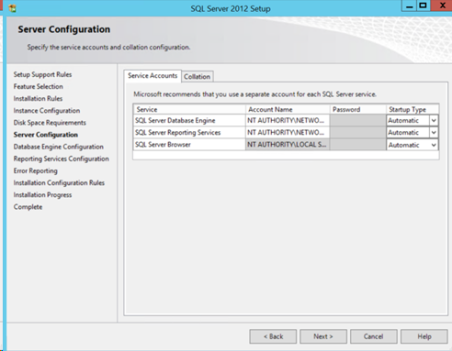
-
cliquez sur le bouton Suivant ;
-
dans la boîte Configuration de la Base de données, optez pour le mode d’authentification mixte (authentification SQL Serveur et Windows) ;
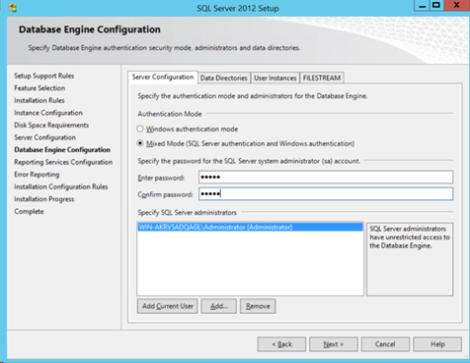
-
cliquez sur le bouton Suivant ;
-
dans la boîte Configuration de Reporting Services, laissez le programme d'installation paramétrer la configuration par défaut :
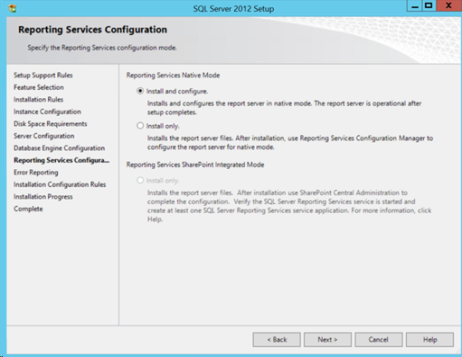
-
cliquez sur le bouton Suivant puis terminez l’installation de SQL Server.
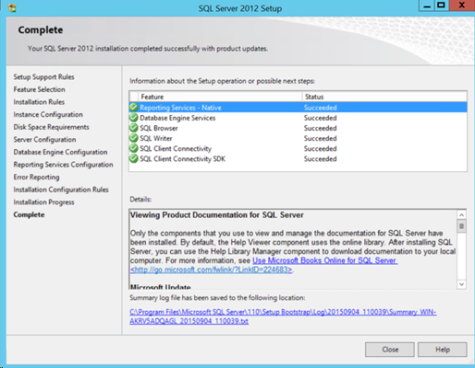
→ Vous pouvez ensuite configurer SQL® Reporting Services depuis l'interface Reporting Services Configuration Connection.